Като IT експерт съм виждал този проблем много. Приложението Xbox не се отваря или не работи на Windows 11/10, но има няколко неща, които можете да опитате, за да разрешите проблема. Първо се уверете, че имате инсталирана най-новата версия на приложението Xbox. Ако не го направите, можете да го изтеглите от Microsoft Store. След това опитайте да рестартирате компютъра си. Ако това не помогне, опитайте да деинсталирате и преинсталирате приложението Xbox. Ако все още имате проблеми, уверете се, че компютърът ви отговаря на минималните изисквания за приложението Xbox. Можете да намерите изискванията тук. И накрая, ако нито едно от тези неща не работи, винаги можете да се свържете с поддръжката на Microsoft за помощ.
множество дялове на usb
Ако Приложението Xbox не се отваря или не работи правилно на вашия компютър с Windows 11/10, тогава тази публикация със сигурност ще ви помогне. Няколко потребители съобщиха за проблеми с приложението Xbox на своите компютри. Според някои потребители приложението Xbox просто не се стартира, докато много потребители казват, че приложението не работи правилно. Потребителите изпитват проблеми, когато стартират игра или използват определена функция в приложение.

Сега много фактори могат да бъдат причината, поради която не можете да отворите приложението Xbox на Windows 11/10. Това може да се случи, ако вашата операционна система Windows или приложение Xbox е остаряло. Освен това, ако има повредени данни в приложение, това може да причини проблеми при отварянето на приложението или да срине вашия Xbox. В допълнение, неправилни настройки за дата и час, проблеми с услугите на Xbox, повреден кеш на магазина, проблеми със сървъра на Xbox и т.н. могат да доведат до този проблем.
Ако и вие се сблъсквате със същия проблем, при който приложението Xbox не се стартира или не работи правилно, това ръководство ще ви помогне. Можете да използвате споменатите корекции и да отстраните проблеми с вашето приложение Xbox.
Приложението Xbox не се отваря или не работи на Windows 11/10
Ето методите, които можете да използвате, ако приложението Xbox не се отваря или не работи на вашия компютър с Windows 11/10:
- Проверете дали сървърите на Xbox не работят.
- Задайте правилната дата и час на вашия компютър.
- Променете региона си.
- Стартирайте инструмента за отстраняване на неизправности с приложения на Windows Store.
- Актуализирайте Windows до най-новата версия.
- Рестартирайте Xbox Game Services.
- Изчистете кеша на магазина на Microsoft.
- Изключете своя VPN.
- Актуализирайте приложението Xbox.
- Поправете или нулирайте приложението Xbox.
1] Проверете дали сървърите на Xbox не работят.
Преди всичко проверете състоянието на сървъра за услуги на Xbox и се уверете, че услугите не са деактивирани. Просто отворете страницата за състояние на Xbox във вашия уеб браузър и вижте дали всички услуги на Xbox работят и работят. Ако Xbox претърпява срив или е подложен на някаква поддръжка, приложението Xbox или определени функции от него няма да работят правилно на вашия компютър. Затова се уверете, че услугите на Xbox в момента не са деактивирани. Ако обаче няма проблеми със сървъра в края на Xbox, преминете към следващата корекция, за да разрешите проблема.
2] Задайте правилната дата и час на вашия компютър.
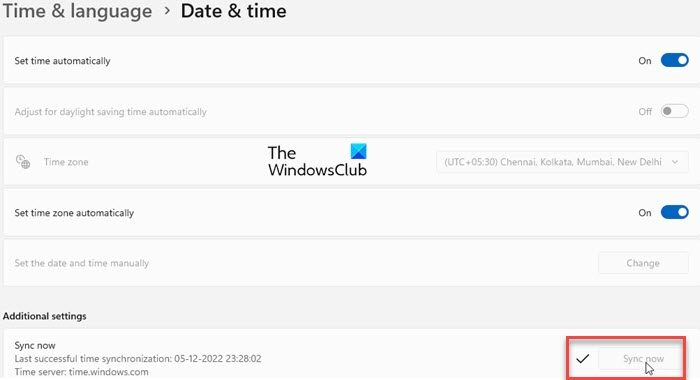
Този проблем може да възникне, ако сте задали грешна дата и час на вашата система. Както знаем, неправилните настройки на времето причиняват различни проблеми с приложения по подразбиране като Xbox. Следователно трябва да се уверите, че вашият компютър има правилната дата и час. Ето стъпките за това:
- Първо натиснете Win+I, за да стартирате Настройки приложение и отидете на Време и език раздел
- След това щракнете върху дата и час Опцията присъства в дясната странична лента.
- След това ще видите две извикани опции Задайте времето автоматично и Задайте часовата зона автоматично ; включете превключвателите, свързани с тези опции.
- Сега опитайте да отворите приложението Xbox и вижте дали проблемът е разрешен.
Ако сте задали правилната дата и час и проблемът продължава, преминете към следващата корекция.
Вижте: Xbox Game Bar не работи или се отваря на Windows 11/10
3] Променете региона си
Опитайте да промените региона си и след това проверете дали можете да стартирате приложението Xbox правилно. Някои засегнати потребители успяха да стартират приложението правилно, след като промениха региона си. Следователно можете да опитате да направите същото и да видите дали работи. Следвайте стъпките по-долу, за да промените региона си в Windows 11/10:
- Първо отворено Настройки приложение и щракнете върху Време и език раздел
- Сега щракнете върху Език и регион вариант, и от Държава или регион изберете регион, различен от текущия, от падащия списък.
- След това отворете Xbox и вижте дали работи добре или не.
4] Стартирайте инструмента за отстраняване на неизправности с приложения на Windows Store.
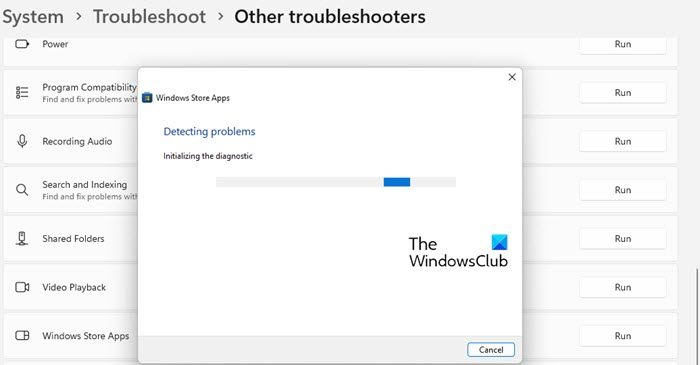
В много случаи вградените инструменти за отстраняване на неизправности в Windows ви помагат да се отървете от различни проблеми на вашия компютър. Можете да опитате да стартирате инструмента за отстраняване на неизправности в приложенията на Windows Store, за да коригирате проблеми с приложението Xbox. Ето стъпките за това:
- Първо стартирайте приложението Настройки и щракнете върху иконата Система > Отстраняване на неизправности опция.
- Сега натиснете бутона Други инструменти за отстраняване на проблеми опция и намерете Приложения от Windows Store инструмент за отстраняване на неизправности под „Други“.
- След това щракнете върху бягане Наличен бутон за инструмента за отстраняване на неизправности в приложенията на Windows Store. Той ще разреши проблеми, свързани с Microsoft Store и неговите приложения, и след това ще приложи подходящата корекция за отстраняване на проблемите.
- След това отворете приложението Xbox и проверете дали стартира и работи правилно.
Ако инструментът за отстраняване на неизправности с приложения на магазина на Windows не може да реши проблема, трябва да има някаква основна причина за проблема. По този начин можете да приложите друга корекция, за да коригирате този проблем.
Прочети: Коригиране на грешка 121010 на Xbox Live при игра на Microsoft Solitaire Collection.
5] Актуализирайте Windows до най-новата версия.
Ако искате да избегнете проблеми с приложенията на Microsoft Store и друг софтуер, добра идея е да поддържате операционната си система актуална. Microsoft продължава да пуска нови актуализации на Windows, за да коригира съществуващи проблеми, да подобри стабилността на приложението и да подобри цялостната производителност на вашия компютър. Така че, инсталирайте всички чакащи актуализации на Windows, като стартирате „Настройки













![Инсталирането на VMware Tools е сиво [Коригирано]](https://prankmike.com/img/virtual/B7/install-vmware-tools-greyed-out-fixed-1.jpg)
